انضم إلى الحركة - قم بالتوقيع على بيان التأخير 📑

أدوات الرقابة الأبوية في Chromebook
ملاحظة خاصة تتعلق بأي شخص في حالة تعلم افتراضية:
- في حالة استخدام جهاز Android، يمكنك استخدام كل من حساب المدرسة في Google Classroom وحساب Gmail الشخصي الخاص بهم على جهاز Android في نفس الوقت. و، رابط العائلة على جهاز Android سوف تراقب كلا الحسابين. وينطبق هذا أيضًا على أجهزة Chromebook حيث يمكنك جعل حساب Google Classroom للمدرسة يعمل كحساب ثانوي ويمكنه الامتثال لعناصر التحكم في وقت شاشة Family Link (يجب أن تظل «قواعد» Google Classroom الخاصة بالمدرسة تتحكم في تصفية مواقع ويب معينة وحظرها، مثل وسائل التواصل الاجتماعي، وفقًا لإعداد المدرسة).
- تكبير هو امتداد لمتصفح Chrome على جهاز Chromebook. عادةً، لا يسمح Family Link بالإضافات، لكن Google غيرت Family Link للسماح بقائمة قصيرة من الإضافات، بما في ذلك Zoom وملحق الطابعة. يمكنك قراءة المزيد هنا.
- بدلاً من ذلك، إذا استمر عدم إضافة الإضافة، فإن الطريقة الوحيدة لاستخدام Zoom أو أي ملحق آخر لمشاركة الفيديو على Chromebook هي إنشاء حساب Gmail جديد واستخدام حساب Google الجديد هذا على Chromebook بدون Family Link.
الآباء — استمر في القراءة. هناك الكثير لفهمه حول أجهزة Chromebook. اطرح علينا أي أسئلة متبقية لديك من خلال الانضمام إلى مجموعتنا الخاصة للآباء ذوي التفكير المماثل، والتي تسمى ذا تابل (مزيد من المعلومات في نهاية هذا المنشور) أو البريد الإلكتروني: info@protectyoungeyes.com.
المدارس - إذا كنت مدير مدرسة تقرأ هذا وكانت لديك أسئلة حول موارد جهاز Chrome للمدارس أو إعدادات GSuite، فإليك موارد Google المفيدة كلها في مكان واحد:
- إدارة السياسات لأجهزة Chrome
- إدارة إعدادات GSuite، بما في ذلك: سجل دردشة Hangouts، تعطيل وضع Gmail السري، تحديد التطبيقات التي يجب السماح بها، تعطيل الوصول إلى «وضع الضيف»، إيقاف تشغيل بعض خدمات GSuite، و تقييد مراسلات البريد الإلكتروني بين أفراد معينين.
نعتقد أن هناك طبقات متعددة يجب وضعها من أجل حماية Chromebook بشكل مناسب.
5 طبقات من الحماية لجهاز Chromebook
- الطبقة 1: قم بحماية موقع جهاز Chromebook.
- الطبقة 2: أحب الواي فاي الخاص بك (جهاز التوجيه)!
- الطبقة 3: قم بإعداد Chromebook بشكل صحيح.
- الطبقة 4: استخدم DNS النظيف على جهاز Chromebook.
- الطبقة 5: حاول استخدام Family Link.
ملاحظة - تنطبق كل طبقة من هذه الطبقات الخمس على كل من أجهزة Chromebook المملوكة للمدرسة وأجهزة Chromebook الشخصية. سنبذل قصارى جهدنا لشرح كيفية تأثير كل طبقة على كل نوع من أنواع Chromebook.
الطبقة الأولى: حماية موقع Chromebook.
تذكر أن المكان الذي يستخدم فيه الأطفال التكنولوجيا غالبًا ما يحدد كيفية استخدامهم للتكنولوجيا. لدينا آراء قوية حول التحكم في الأماكن التي يستخدم فيها الأطفال تقنيتهم. على سبيل المثال، دعونا نبقي جميع الأجهزة الجاهزة للإنترنت خارج غرف النوم في الليل، حيث يتحمل الأطفال المزيد من المخاطر، وينقطع النوم باستمرار. قد يكون استخدام Chromebook أثناء النهار في غرف النوم ضروريًا تمامًا أثناء المدرسة الافتراضية، نظرًا لأن غرفة النوم قد تكون مساحة تعلم للأطفال أيضًا.
ولكن حتى لو لم يستخدموها لشيء خطير، فمن المعروف أن العديد من الأطفال يخفون الأجهزة تحت الأغطية ويلعبون الألعاب في وقت متأخر من الليل. مع ألعاب مثل Minecraft (الآن على أجهزة Chromebook) و ألعاب متصفح الإنترنت المخفية، من المهم جدًا إبقاء الأجهزة خارج غرف النوم ليلاً.
فقط اعلم أن الجمع بين الملل وغرف النوم والظلام (The Toxic Trio - شاهد الندوة عبر الإنترنت!) يمكن أن تكون أماكن مغرية لاتخاذ خيارات رقمية سيئة (سواء كان عمرك 14 أو 40 عامًا!).
منشور ذو صلة: أسوأ 5 أماكن يمكن للطفل أن يكون فيها متصلاً بالإنترنت
الطبقة 2: أحب الواي فاي الخاص بك (جهاز التوجيه)!
جهاز التوجيه هو أهم الأجهزة الرقمية في المنزل! وغالبًا ما تكون الأكثر تجاهلًا. نحن نمزح بأن أجهزة التوجيه هي بطل المسافة الاجتماعية للتكنولوجيا. ولكن، قم بتصحيح هذا الجزء من خطة أمان الإنترنت الخاصة بك! أنت مسؤول عن كل نقرة رقمية على شبكة منزلك، لذا تأكد من التحكم في جهاز التوجيه.
الخيارات الشائعة للآباء هي:
- راوتر جريفون. لقد استمتعنا حقًا بـ Gryphon. مجموعة من أدوات الرقابة الأبوية من الدرجة الأولى. هذا هو جهاز التوجيه الذي يستخدمه الرئيس التنفيذي لدينا، كريس، مع أطفاله الأربعة. يمنحك التحكم في الوقت ووضع تقييد YouTube والمزيد. إعداد سهل وتطبيق أصلي يسمح لك بإيقاف الإنترنت بلمسة واحدة.
- بدلاً من ذلك، إذا كنت تحب جهاز التوجيه الحالي الخاص بك، ولكنك تريد ببساطة ممارسة المزيد من التحكم فيه، فإننا نوصي بارك هوم. إنه يتصل بجهاز التوجيه الخاص بك، مما يمنحك ضوابط أبوية أقوى على شبكة منزلك. إنه ليس جهاز توجيه، ولكنه يتصل بجهاز التوجيه الخاص بك. تطبيق سهل الاستخدام لممارسة وقت الشاشة والتحكم في التطبيق على طفلك.
**محتوى إضافي — لقد اختبرنا أفضل أجهزة التوجيه الموجودة وإليك سبب اختيارنا لـ Gryphon.
سواء كنت تتعامل مع جهاز Chromebook مملوك للمدرسة أو شخصي، فإن جهاز التوجيه هو المفتاح.
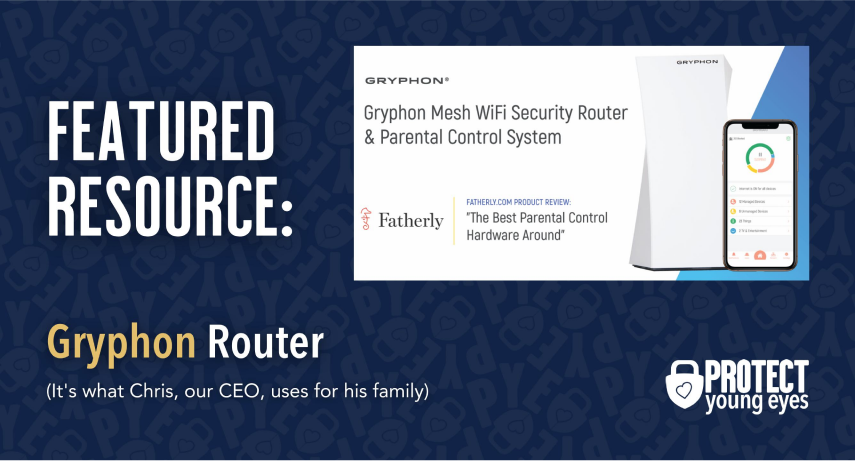
مزيد من التوضيح حول حسابات G Suite - يحصل الأطفال على بريد إلكتروني مدرسي لتسجيل الدخول إلى Chromebook. هذا البريد الإلكتروني للمدرسة متصل بـ Google Suite الخاص بالمدرسة والذي يسمح للمدرسة بالتحكم في الكثير من الميزات، بما في ذلك حظر وسائل التواصل الاجتماعي والنطاقات الإباحية المعروفة وما إلى ذلك، سواء كان الطفل متصلاً بجهاز التوجيه الخاص بك في المنزل أو WiFi في منزل أحد الأصدقاء، إذا قام بتسجيل الدخول باستخدام البريد الإلكتروني للمدرسة، فسوف يلتزم «بقواعد» Google Suite الخاصة بالمدرسة.
تظهر المشكلة عندما يسمح Chromebook لـ «الضيوف» باستخدام Chromebook، مع حسابات Gmail التي لا تلتزم بأي قواعد. تتم تغطية ملكية Chromebook في الطبقة الثالثة. استمر! لقد حصلت على هذا!
الطبقة 3: قم بإعداد Chromebook بشكل صحيح.
هذه هي الخطوة التي تكون فيها الاختلافات بين أجهزة Chromebook المملوكة للمدرسة وأجهزة Chromebook الشخصية مهمة.
إذا كان لديك جهاز Chromebook مملوك للمدرسة
حدد مالك جهاز Chromebook.
من المحتمل أن تكون المدرسة قد نصبت نفسها كمالك للجهاز. هذا يعني أن المدرسة لديها السيطرة النهائية على الجهاز. قد يكون هذا جيدًا أو سيئًا. ولكن، كيف يمكنك تحديد ما إذا كانت المدرسة هي المالك أم لا؟
- انتقل إلى إعداداتك وانتقل لأسفل إلى «الأشخاص» وحدد «إدارة الأشخاص الآخرين». إذا رأيت عبارة «قد يتم تعديل هذه الإعدادات من قبل المالك فقط»، فمن المحتمل أن يعني ذلك أن المدرسة هي المالك. أقترح إرسال بريد إلكتروني إلى شخص تكنولوجيا المعلومات للتأكد من أن نعم، المدرسة هي مالك الجهاز
- إذا كانت المدرسة هي المالك، فنحن بحاجة إلى التأكد من قيام المدرسة بإيقاف تشغيل «تمكين تصفح الضيوف». عندما يكون ذلك مسموحًا به، يمكن لأي شخص لديه حساب Gmail استخدام الجهاز. هذا هو المكان الذي تتصل فيه بالمدرسة وتطلب منهم إيقاف تشغيل هذا.
- تريد إيقاف تشغيل «تمكين تصفح الضيوف» وتشغيل «تقييد تسجيل الدخول» مع حسابات Gmail التي تريد استخدام الجهاز بها فقط.
مرة أخرى، إذا كانت المدرسة هي المالك ولم يكن أي من هذه المفاتيح كما هو موضح أدناه، فقد حان الوقت للاتصال بالمدرسة وطرح الأسئلة..
إذا كان لديك جهاز Chromebook شخصي:
ماذا لو كان لدي المزيد من الأسئلة؟ كيف يمكنني البقاء على اطلاع؟
إجراءان يمكنك اتخاذهما!
- اشترك في النشرة الإخبارية لاتجاهات التكنولوجيا، تنزيل PYE. كل 3 أسابيع تقريبًا، سنشارك الجديد، وما ينوي فريق PYE القيام به، ورسالة من كريس.
- اطرح أسئلتك في مجتمع الآباء الخاص بنا المسمى The Table! إنها ليست مجموعة فيسبوك أخرى. لا توجد إعلانات ولا خوارزميات ولا علامات نجمية. مجرد محادثات صادقة ونقدية وتعلم عميق! للآباء الذين يريدون «السير ببطء» معًا. كن عضوًا اليوم!

رسالة من الرئيس التنفيذي لدينا
اقرأ عن التزام فريقنا بتزويد الجميع على منصتنا العالمية بالتكنولوجيا التي يمكن أن تساعدهم على المضي قدمًا.
ظهرت في مرحلة الطفولة 2.0
يشرفني الانضمام إلى Bark وغيره من المدافعين الرائعين في هذا الفيلم.
مقدم المنتدى الاقتصادي العالمي
انضم إلى ائتلاف من الخبراء العالميين لتقديم معلومات عن أضرار وسائل التواصل الاجتماعي.
شهد أمام الكونغرس
شاركنا أبحاثنا وخبراتنا مع اللجنة القضائية بمجلس الشيوخ الأمريكي.














